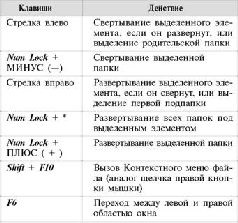Explorer tuning fin
Pentru acei utilizatori care sunt deja suficient de calificați în ceea ce privește relația cu Explorer, este posibilă reglarea fină a acestui program în funcție de solicitările și gustul acestora. Pentru a face acest lucru, ar trebui să selectați opțiunea Instrumente / Folder din bara de meniu a textului din partea de sus a ferestrei Explorer.
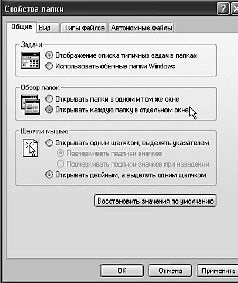
Fila General din meniul Opțiuni folder
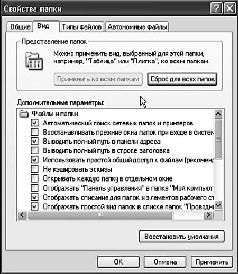
Fila Vizualizare din meniul Opțiuni folder
În meniul deschis veți găsi trei file.
| Primul - General - vă va permite să schimbați modul de afișare a fișierelor și folderelor nu numai în Windows Explorer, ci și pe desktop-ul Windows. Despre aceasta, vom vorbi în capitolul "Configurarea desktop-ului", așa că mergem cu îndrăzneală.
A doua filă - Vizualizare - vă va oferi posibilitatea de a "regla" aspectul Explorer. De exemplu, puteți activa afișarea fișierelor ascunse și de sistem, precum și a lua Explorer pentru a afișa extensii de fișiere, în plus față de pictograme speciale (pentru aceasta debifează Ascunde protejate fișierele de sistem de operare și a ascunde extensiile pentru tipurile de fișiere cunoscute). Pentru a obține un control complet asupra conținutului computerului, selectați-le și faceți clic pe Afișare în continuare fișiere și foldere ascunse.
În principiu, toate aceste restricții sunt puse în Explorer nu pentru nimic. Deci, după apariția unor pictograme speciale pentru fiecare tip de fișier în extensii de litere, nu pare a fi nevoie. Cu toate acestea, nu uitați că diferite tipuri de documente legate de un program pot fi etichetate cu aceeași pictogramă - ieșirea de extensie ne poate ajuta să navigăm. În plus, modul de afișare a extinderii incluse ne poate ajuta în viitor - cu ajutorul acestuia, noi, în special, vom putea captura câteva tipuri de viruși care se răspândesc prin e-mail.

Fila Tip fișiere din meniul Opțiuni folder
Și acum ne vom întoarce la Explorer doar pentru a finaliza în mod corespunzător acest capitol și deja lung.
Fără îndoială, Explorer este cel mai convenabil dintre toate instrumentele furnizate de Windows pentru a lucra cu fișiere. Dar, din păcate, este departe de a fi ideal. Pentru a transfera fișiere dintr-un dosar într-un dosar, comparați dosarele și multe alte scopuri Explorer nu este un instrument foarte convenabil. În timpul acestor operații și a altora, care necesită lucrul simultan cu mai multe foldere, utilizatorul trebuie să deschidă mai multe copii ale Explorer și să tragă fișierele nefericite de la o fereastră la alta. Modurile de sortare și posibilitatea unei afișări extinse a proprietăților fișierelor?
Acesta este motivul pentru care utilizatorii trebuie să recurgă la ajutorul managerilor de fișiere suplimentari, care folosesc un model textual de prezentare a listei de fișiere, nu un grafic, ci o listă.
Comenzi rapide pentru Explorer